Hướng dẫn khôi phục mật khẩu và mã PIN từ màn hình đăng nhập Windows 10
Quên mật khẩu máy tính là tình huống không của riêng ai, khiến nhiều người lâm vào thế bí. May mắn thay, với Windows 10, bạn có thể dễ dàng giải quyết vấn đề này nếu đăng nhập bằng tài khoản Microsoft. Bài viết này từ Tripi sẽ hướng dẫn bạn cách lấy lại mật khẩu và mã PIN ngay từ màn hình đăng nhập Windows 10. Hãy cùng theo dõi!
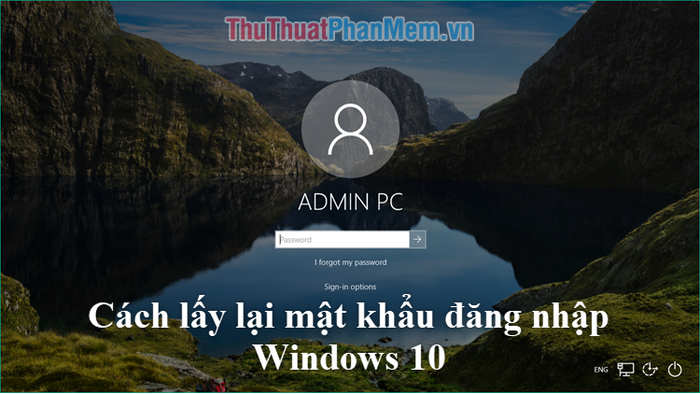
Bước 1: Tại màn hình đăng nhập, chọn Tôi quên mật khẩu.
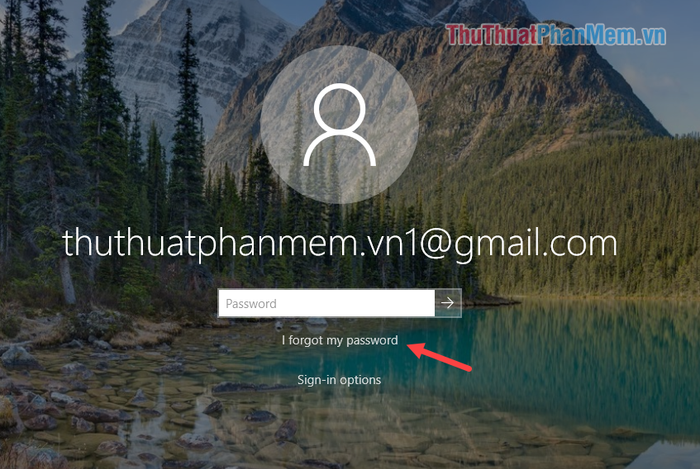
Bước 2: Đợi một lát, cửa sổ Đặt lại mật khẩu sẽ xuất hiện, nhấn Tiếp theo.
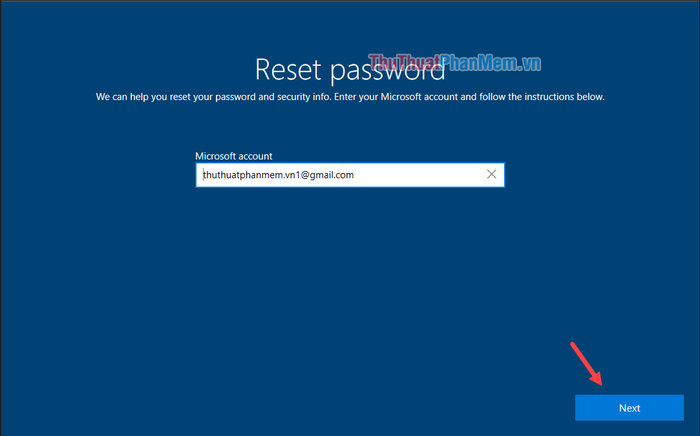
Bước 3: Nhập lại địa chỉ email đang dùng để đăng nhập Windows vào ô trống, sau đó nhấn Lấy mã.
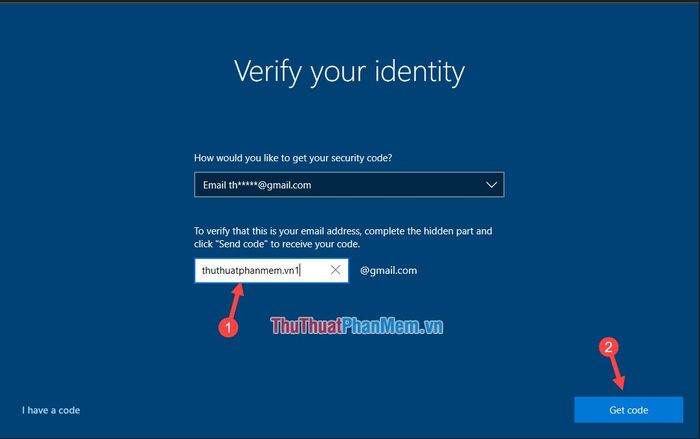
Bước 4: Microsoft sẽ gửi một mã xác nhận đến email bạn vừa nhập. Hãy kiểm tra hộp thư, tìm email từ Microsoft và nhập mã code vào ô trống bên dưới, sau đó nhấn Tiếp theo.
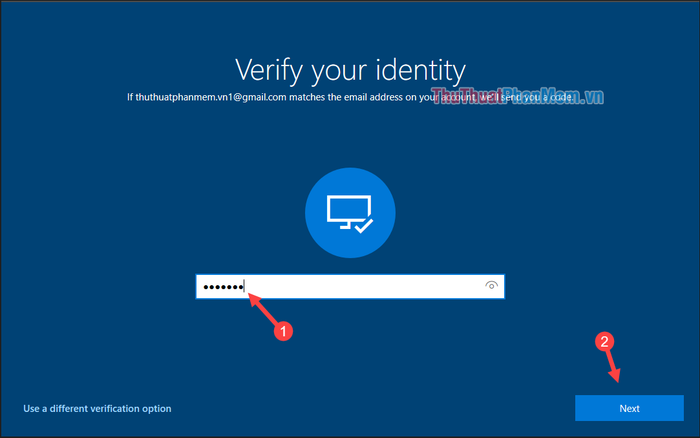
Bước 5: Nếu mã code chính xác, cửa sổ sau sẽ hiện ra, cho phép bạn nhập mật khẩu mới và nhấn Tiếp theo.
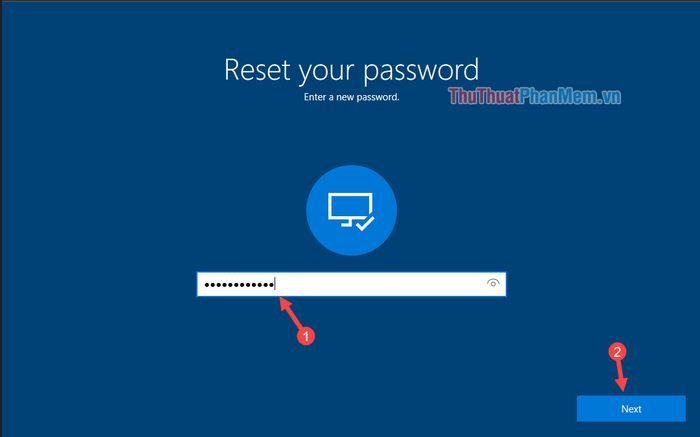
Vậy là bạn đã khôi phục mật khẩu thành công. Nhấn Đăng nhập để sử dụng mật khẩu mới và hoàn tất quá trình.
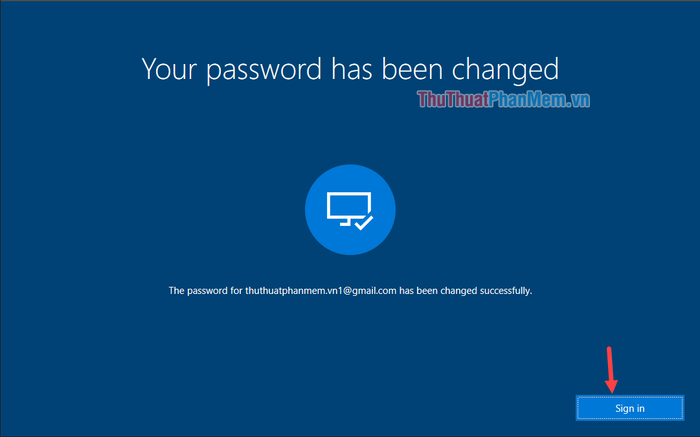
Chỉ với vài bước đơn giản, bạn đã có thể khôi phục mật khẩu đăng nhập Windows 10 ngay tại màn hình đăng nhập. Hy vọng bài viết này mang lại giá trị hữu ích cho bạn. Chúc bạn thực hiện thành công!
Có thể bạn quan tâm

Việc giặt chung quần áo của cả gia đình có thể gây ra ảnh hưởng gì đến sức khỏe không?

Khám phá 10 loại trà đào túi lọc thơm ngon và bổ ích cho sức khỏe

Bí quyết làm lẩu bò nhúng mắm ruốc thơm lừng, đậm đà, tuyệt vời cho bữa cơm gia đình.

Top 4 Tiệm chụp ảnh thẻ lấy ngay đẹp nhất tại Bến Tre

Top 10 hình ảnh xúc động về tình mẫu tử


